vue+element实现蔬菜、水果、电商商城_vue实战水果-程序员宅基地
技术标签: 前端开发它不香么 web elementui 前端 vue.js javascript
目录
一、效果图
1.首页
菜单列表+轮播图+推荐入口+推荐商品+推荐分类

2.商品详情
商品详情信息+热销排行榜推荐商品列表+多级评分评论列表+购买须知
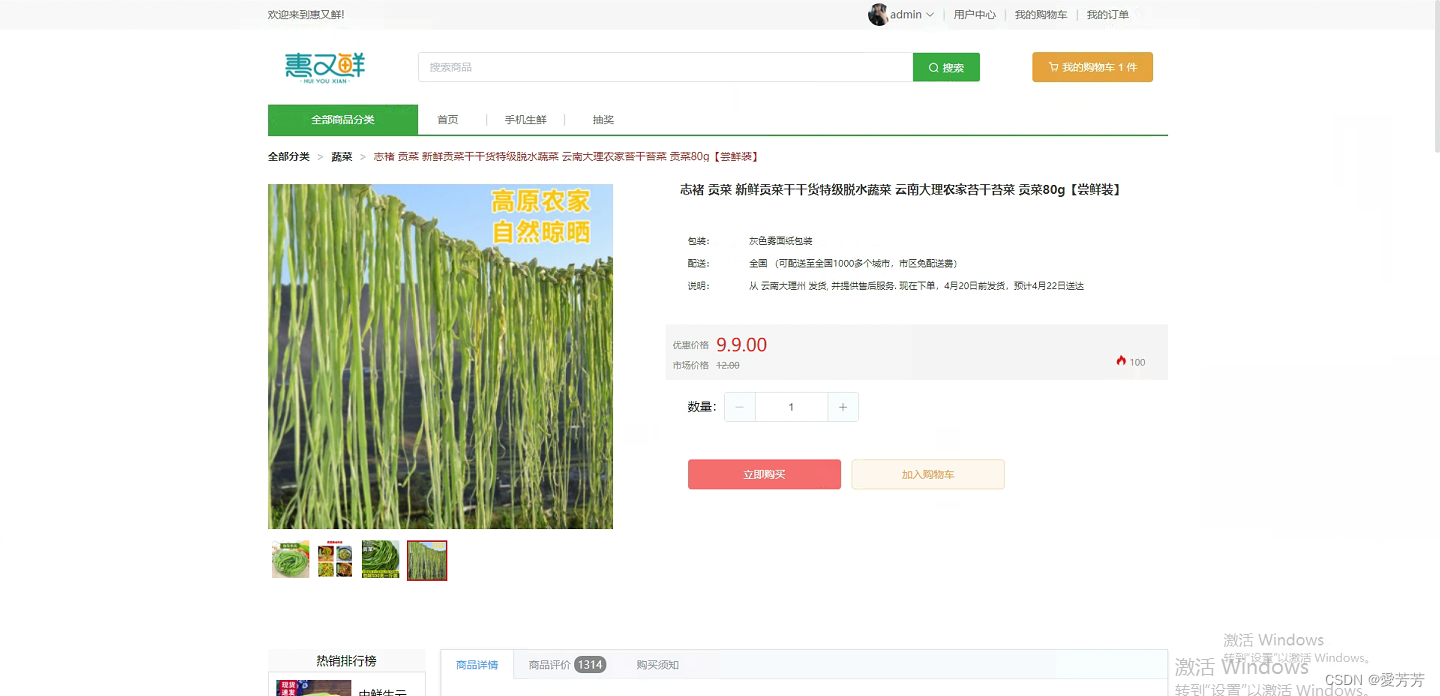
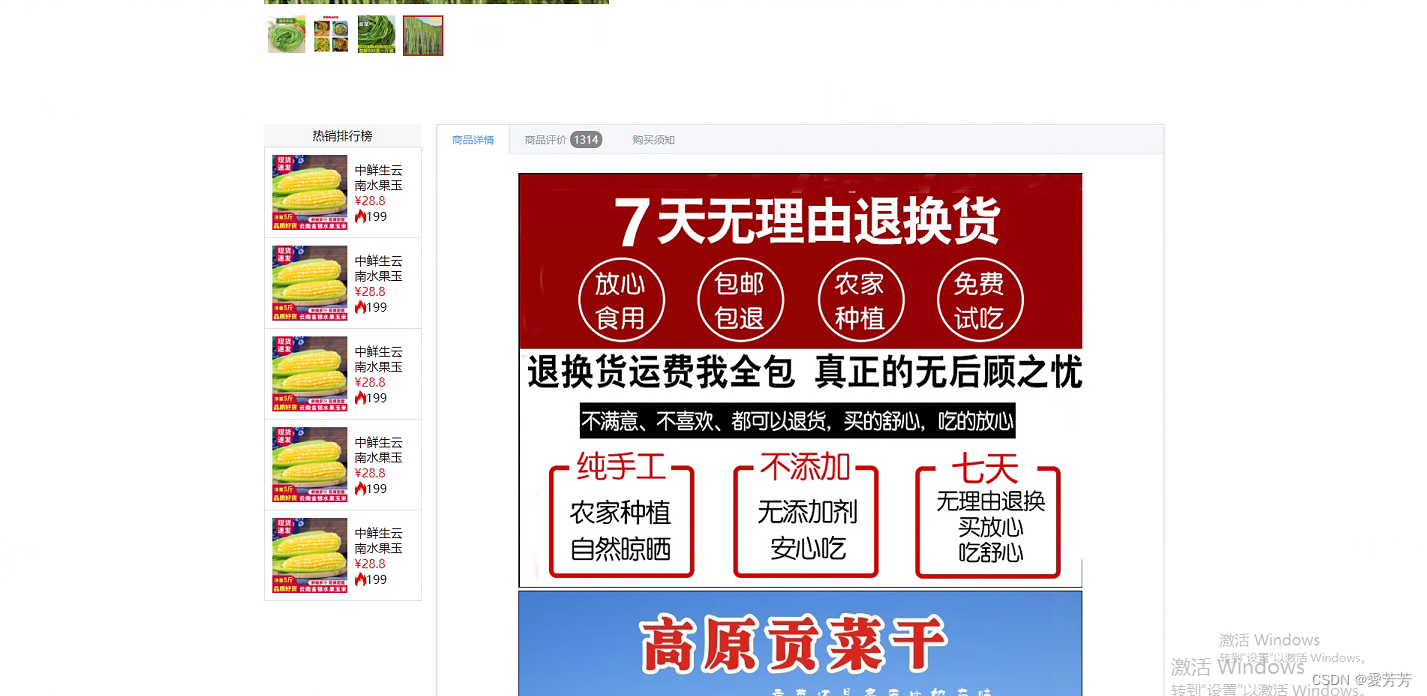

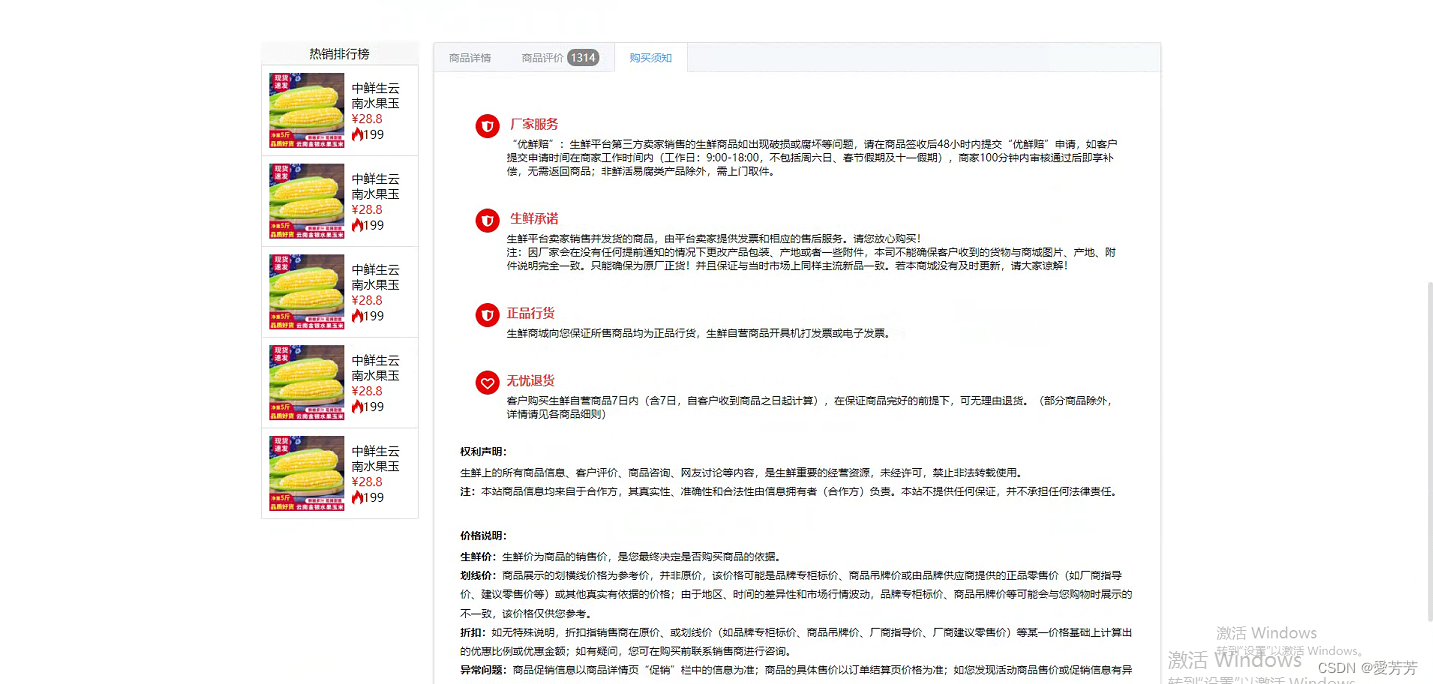
3.购物车
购物车列表+添加购物车+删除商品+选择商品计算总价,购物车商品通过缓存方法,存储在浏览器缓存,浏览器缓存方法已经通过封装处理,简洁好用,一共三个方法,get、set、remove,是的,通过名称就知道是什么用法。
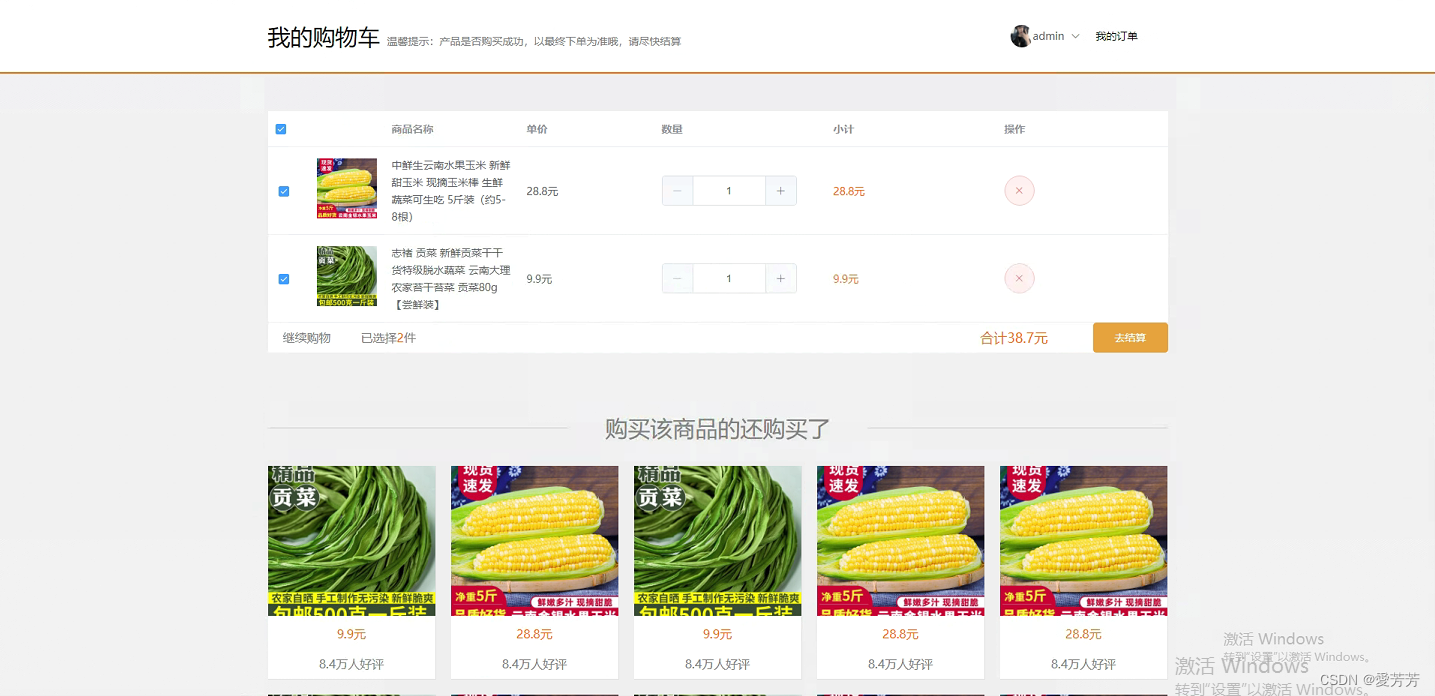
缓存方法代码截图:
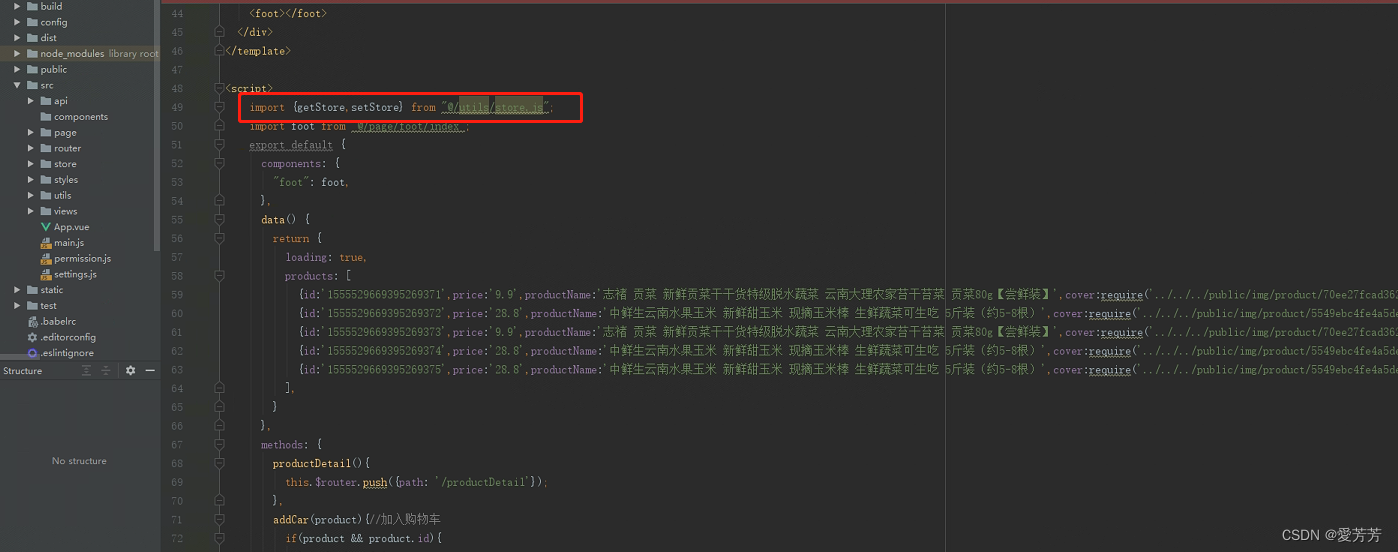
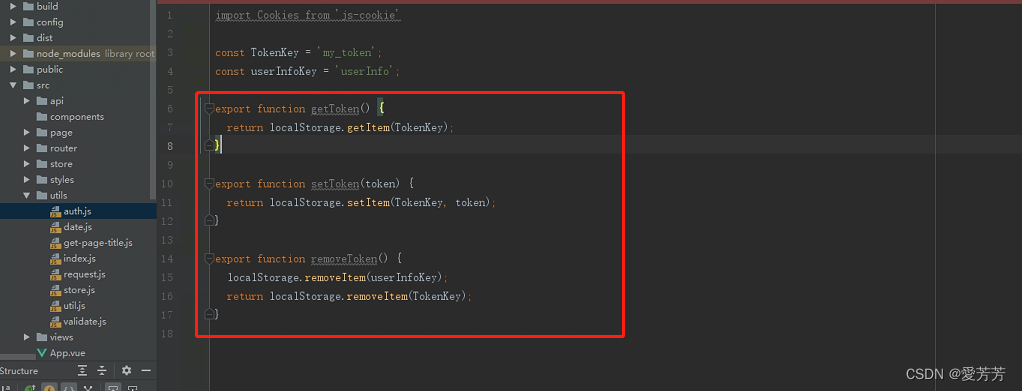
4. 个人中心、我的订单
个人信息+各状态订单列表

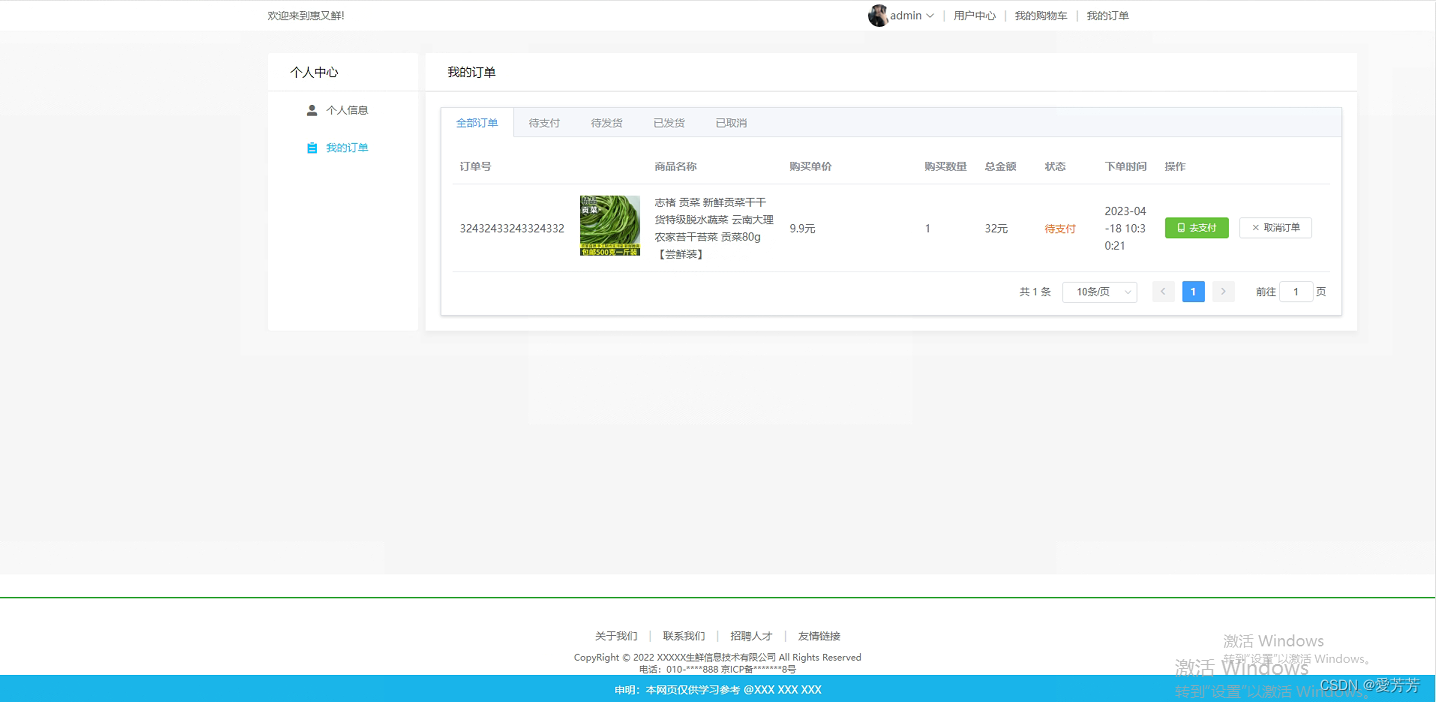 5.登录、注册
5.登录、注册
登录+注册+忘记找回密码
二、项目结构说明
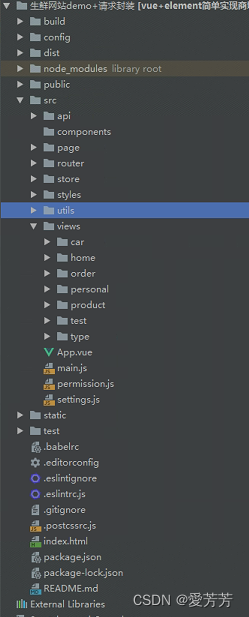
项目已经集成所有需要请求后端的封装,包括登录成功token存储、登录用户信息存储、以及封装方法获取用户信息,axios也很好封装了,有通用的模板,还有请求例子,
所有接口放在src/api目录下,全局封装了登录、退出接口,无需引入即可通过
this.$store.dispatch来调用
1.登录源码:
const loading = that.$loading({
lock: true,
text: '登录中,请稍后。。。',
spinner: "el-icon-loading"
});
//接口请求登录
this.$store.dispatch('login',this.loginForm).then((res)=>{
if(res.code === 200){
this.$notify({
title: '登录成功',
message: res.data.username+',欢迎您!',
type: 'success'
});
this.$router.push({path: '/'});
}
}).finally(() =>
loading.close(),
);2.退出源码:
this.$store.dispatch('logout').then((res)=>{
if(res.code === 200){
this.$notify({
title: '退出成功',
type: 'success'
});
this.toLogin();
}
});3.登录用户信息
登录用户信息获取,采用vuex,如下图,即可通过this.userInfo来使用,当然更新用户信息即可全局同步刷新,无需通过其他任何脚本或刷新页面来处理

更新用户信息源码,通过命令触发,已经封装好:
let userInfo = {id:'4343',username: that.loginForm.phone,avatar: require('../../../public/img/avatar.jpg')};
this.$store.commit('SET_USER_INFO', userInfo);4.路由配置
import Vue from 'vue'
import Router from 'vue-router'
import Layout from '@/page/index/index'
import LayoutOfSmall from '@/page/index/index_small'
Vue.use(Router)
export default new Router({
routes: [
{
path: '/home',
component: Layout,
redirect: '/home/index',
children: [{
path: 'index',
name: '主页',
component: () =>
import( /* webpackChunkName: "views" */ '@/views/home/index')
}]
},
{
path: '/',
name: '主页',
redirect: '/home'
},
{
path: '/index',
name: '主页',
redirect: '/home'
},
{
path: '/login',
name: '登录页',
component: () =>
import( /* webpackChunkName: "page" */ '@/page/login/index'),
},
{
path: '/type',
component: Layout,
children: [{
path: '',
name: '商品分类',
component: () =>
import( /* webpackChunkName: "views" */ '@/views/type/index')
}]
},
{
path: '/productDetail',
component: Layout,
children: [{
path: '',
name: '商品详情',
component: () =>
import( /* webpackChunkName: "views" */ '@/views/product/index'),
}]
},
{
path: '/car',
component: () => import('@/views/car/index'),
hidden: true
},
{
path: '/order',
name: '我的订单',
redirect: '/personal/order'
},
{
path: '/personal',
component: LayoutOfSmall,
redirect: '/personal/user_info',
children: [{
path: 'user_info',
name: '个人中心',
component: () =>
import( /* webpackChunkName: "views" */ '@/views/personal/index'),
redirect: '/personal/user_info',
children:[
{
path: '/personal/user_info',
name: '个人简介',
component: () => import( '@/views/personal/user_info.vue')
},
{
path: '/personal/order',
name: '我的订单',
component: () => import( '@/views/order/index.vue')
},
]
}]
},
{
path: '/test',
component: Layout,
redirect: '/test/index',
children: [{
path: 'index',
name: '内容测试页',
component: () =>
import( /* webpackChunkName: "views" */ '@/views/test/index')
}]
},
]
})
5.请求示例
项目启动后访问:http://localhost:8080/#/test/index
接口示例实现在src/api目录下

6.项目配置
项目访问端口号、后端接口ip、代理等配置

7.路由权限配置
虽说是权限,看着吓人,其实原理很简单:需要登录才能访问的,获取token判断是否存在,不存在则跳转登录页,否则放行。

8.项目框架布局实现
最平常的布局无非就是:头部(header/top)+具体功能页面(作者一般叫容器)+底部(foot)
看下图即可明白,index和top有两个,其实是为了区分首页与其他页面的布局,整体是一样的,无非是首页多了logo+搜索这一栏。
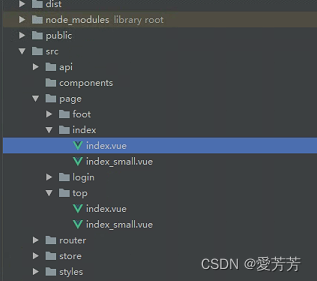
index布局整合代码:
<template>
<div id="body" style="width: 100%;height: 100%;overflow: auto;">
<top></top>
<router-view style="min-height: calc(100% - 330px);"></router-view>
<foot></foot>
</div>
</template>
<script>
import top from "../top/index.vue";
import foot from "../foot/index";
export default {
components: {
top,
foot
},
name: "index",
data() {
return {
};
},
mounted() {
},
methods: {
}
};
</script>
<style>
#body{
background-size: 100% 100%;
background-repeat: no-repeat;
}
</style>
三、项目启动说明
项目是传统vue项目,实现需要安装node js,然后依次成功执行
npm install
npm run dev
顺利的话就这么简单,当然,遇到问题,直接call me(私聊作者获取帮助,作者一直在帮助了很多的小伙伴)
四、总结
第一步暂时到这里,如果你也有更好的项目设计图在你的脑海,而苦于实现,不防跟作者唠叨唠叨,让爱敲代码作者来帮你实现!
欢迎交流,关注作者,及时了解更多好项目!
还是那句话,获取源码或如需帮助,可通过博客后面名片+作者即可!
智能推荐
oracle 12c 集群安装后的检查_12c查看crs状态-程序员宅基地
文章浏览阅读1.6k次。安装配置gi、安装数据库软件、dbca建库见下:http://blog.csdn.net/kadwf123/article/details/784299611、检查集群节点及状态:[root@rac2 ~]# olsnodes -srac1 Activerac2 Activerac3 Activerac4 Active[root@rac2 ~]_12c查看crs状态
解决jupyter notebook无法找到虚拟环境的问题_jupyter没有pytorch环境-程序员宅基地
文章浏览阅读1.3w次,点赞45次,收藏99次。我个人用的是anaconda3的一个python集成环境,自带jupyter notebook,但在我打开jupyter notebook界面后,却找不到对应的虚拟环境,原来是jupyter notebook只是通用于下载anaconda时自带的环境,其他环境要想使用必须手动下载一些库:1.首先进入到自己创建的虚拟环境(pytorch是虚拟环境的名字)activate pytorch2.在该环境下下载这个库conda install ipykernelconda install nb__jupyter没有pytorch环境
国内安装scoop的保姆教程_scoop-cn-程序员宅基地
文章浏览阅读5.2k次,点赞19次,收藏28次。选择scoop纯属意外,也是无奈,因为电脑用户被锁了管理员权限,所有exe安装程序都无法安装,只可以用绿色软件,最后被我发现scoop,省去了到处下载XXX绿色版的烦恼,当然scoop里需要管理员权限的软件也跟我无缘了(譬如everything)。推荐添加dorado这个bucket镜像,里面很多中文软件,但是部分国外的软件下载地址在github,可能无法下载。以上两个是官方bucket的国内镜像,所有软件建议优先从这里下载。上面可以看到很多bucket以及软件数。如果官网登陆不了可以试一下以下方式。_scoop-cn
Element ui colorpicker在Vue中的使用_vue el-color-picker-程序员宅基地
文章浏览阅读4.5k次,点赞2次,收藏3次。首先要有一个color-picker组件 <el-color-picker v-model="headcolor"></el-color-picker>在data里面data() { return {headcolor: ’ #278add ’ //这里可以选择一个默认的颜色} }然后在你想要改变颜色的地方用v-bind绑定就好了,例如:这里的:sty..._vue el-color-picker
迅为iTOP-4412精英版之烧写内核移植后的镜像_exynos 4412 刷机-程序员宅基地
文章浏览阅读640次。基于芯片日益增长的问题,所以内核开发者们引入了新的方法,就是在内核中只保留函数,而数据则不包含,由用户(应用程序员)自己把数据按照规定的格式编写,并放在约定的地方,为了不占用过多的内存,还要求数据以根精简的方式编写。boot启动时,传参给内核,告诉内核设备树文件和kernel的位置,内核启动时根据地址去找到设备树文件,再利用专用的编译器去反编译dtb文件,将dtb还原成数据结构,以供驱动的函数去调用。firmware是三星的一个固件的设备信息,因为找不到固件,所以内核启动不成功。_exynos 4412 刷机
Linux系统配置jdk_linux配置jdk-程序员宅基地
文章浏览阅读2w次,点赞24次,收藏42次。Linux系统配置jdkLinux学习教程,Linux入门教程(超详细)_linux配置jdk
随便推点
matlab(4):特殊符号的输入_matlab微米怎么输入-程序员宅基地
文章浏览阅读3.3k次,点赞5次,收藏19次。xlabel('\delta');ylabel('AUC');具体符号的对照表参照下图:_matlab微米怎么输入
C语言程序设计-文件(打开与关闭、顺序、二进制读写)-程序员宅基地
文章浏览阅读119次。顺序读写指的是按照文件中数据的顺序进行读取或写入。对于文本文件,可以使用fgets、fputs、fscanf、fprintf等函数进行顺序读写。在C语言中,对文件的操作通常涉及文件的打开、读写以及关闭。文件的打开使用fopen函数,而关闭则使用fclose函数。在C语言中,可以使用fread和fwrite函数进行二进制读写。 Biaoge 于2024-03-09 23:51发布 阅读量:7 ️文章类型:【 C语言程序设计 】在C语言中,用于打开文件的函数是____,用于关闭文件的函数是____。
Touchdesigner自学笔记之三_touchdesigner怎么让一个模型跟着鼠标移动-程序员宅基地
文章浏览阅读3.4k次,点赞2次,收藏13次。跟随鼠标移动的粒子以grid(SOP)为partical(SOP)的资源模板,调整后连接【Geo组合+point spirit(MAT)】,在连接【feedback组合】适当调整。影响粒子动态的节点【metaball(SOP)+force(SOP)】添加mouse in(CHOP)鼠标位置到metaball的坐标,实现鼠标影响。..._touchdesigner怎么让一个模型跟着鼠标移动
【附源码】基于java的校园停车场管理系统的设计与实现61m0e9计算机毕设SSM_基于java技术的停车场管理系统实现与设计-程序员宅基地
文章浏览阅读178次。项目运行环境配置:Jdk1.8 + Tomcat7.0 + Mysql + HBuilderX(Webstorm也行)+ Eclispe(IntelliJ IDEA,Eclispe,MyEclispe,Sts都支持)。项目技术:Springboot + mybatis + Maven +mysql5.7或8.0+html+css+js等等组成,B/S模式 + Maven管理等等。环境需要1.运行环境:最好是java jdk 1.8,我们在这个平台上运行的。其他版本理论上也可以。_基于java技术的停车场管理系统实现与设计
Android系统播放器MediaPlayer源码分析_android多媒体播放源码分析 时序图-程序员宅基地
文章浏览阅读3.5k次。前言对于MediaPlayer播放器的源码分析内容相对来说比较多,会从Java-&amp;gt;Jni-&amp;gt;C/C++慢慢分析,后面会慢慢更新。另外,博客只作为自己学习记录的一种方式,对于其他的不过多的评论。MediaPlayerDemopublic class MainActivity extends AppCompatActivity implements SurfaceHolder.Cal..._android多媒体播放源码分析 时序图
java 数据结构与算法 ——快速排序法-程序员宅基地
文章浏览阅读2.4k次,点赞41次,收藏13次。java 数据结构与算法 ——快速排序法_快速排序法